Workspace ONE Access utiliza el componente Integration Broker y Citrix Web Interface SDK o la REST API de Citrix StoreFront para iniciar aplicaciones publicadas de Citrix desde la aplicación o el portal de Workspace ONE. Puede configurar el acceso interno y externo a los recursos publicados de Citrix. Los usuarios finales deben instalar Citrix Receiver en sus sistemas o dispositivos para iniciar las aplicaciones y los escritorios.
Diagrama de la arquitectura del inicio (acceso interno)

- Un usuario inicia una aplicación o un escritorio publicado de Citrix desde la aplicación o el portal de Workspace ONE.
- La solicitud va al servicio de Workspace ONE Access, al conector y a Integration Broker.
- Integration Broker se comunica con la granja de servidores de Citrix mediante Web Interface SDK o la REST API de StoreFront para autenticar y solicitar el archivo ICA.
- El archivo ICA se recupera y se transmite a la aplicación o al portal de Workspace ONE.
- El archivo ICA se envía a Citrix Receiver.
- Citrix Receiver inicia la aplicación o el escritorio.
Diagrama de la arquitectura de inicio (acceso externo con StoreFront)
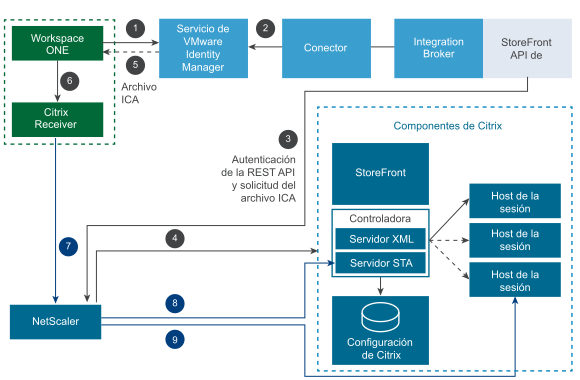
- Un usuario inicia una aplicación o un escritorio publicado de Citrix desde la aplicación o el portal de Workspace ONE.
- La solicitud va al servicio de Workspace ONE Access, al conector y a Integration Broker.
- Para comunicarse con la granja de servidores de Citrix para autenticar y solicitar el archivo ICA, Integration Broker envía una solicitud a NetScaler a través de la REST API de StoreFront.
- NetScaler reenvía la solicitud al servidor de StoreFront.
- El archivo ICA se recupera y se transmite a la aplicación o al portal de Workspace ONE.
- El archivo ICA se envía a Citrix Receiver.
- Citrix Receiver se comunica con NetScaler.
- NetScaler se comunica con el servidor STA de Citrix con el vale STA y obtiene la información del servidor de la sesión de Citrix.
- NetScaler se comunica con el servidor host de la sesión de Citrix y crea una sesión para iniciar la aplicación.
Nota: En la versión 7.x, el servidor host de la sesión de Citrix es el servidor VDA de Citrix. En la versión 6.5, es el servidor de trabajo de Citrix.
Diagrama de la arquitectura de inicio (acceso externo con Web Interface SDK)
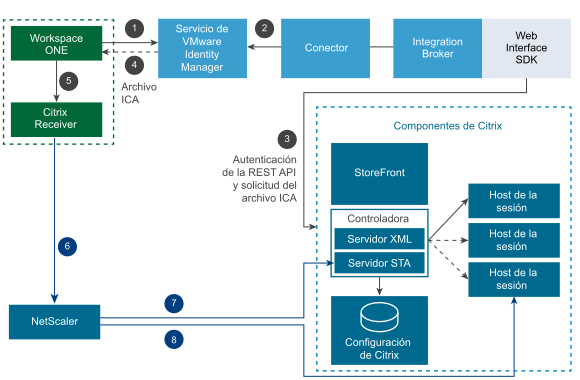
- Un usuario inicia una aplicación o un escritorio publicado de Citrix desde la aplicación o el portal de Workspace ONE.
- La solicitud va al servicio de Workspace ONE Access, al conector y a Integration Broker.
- Integration Broker se comunica con la granja de servidores de Citrix mediante Web Interface SDK para autenticar y solicitar el archivo ICA.
- El archivo ICA se recupera y se transmite a la aplicación o al portal de Workspace ONE.
- El archivo ICA se envía a Citrix Receiver.
- Citrix Receiver se comunica con NetScaler.
- NetScaler se comunica con el servidor STA de Citrix con el vale STA y obtiene la información del servidor de la sesión de Citrix.
- NetScaler se comunica con el servidor host de la sesión de Citrix y crea una sesión para iniciar la aplicación.
Nota: En la versión 7.x, el servidor host de la sesión de Citrix es el servidor VDA de Citrix. En la versión 6.5, es el servidor de trabajo de Citrix.
Utilizar la REST API de StoreFront o Web Interface SDK para el inicio
Integration Broker puede usar Citrix Web Interface SDK y la REST API de Citrix StoreFront para comunicarse con la implementación de Citrix a fin de iniciar aplicaciones o escritorios. Cuando se utiliza la REST API de StoreFront, Integration Broker actúa como un cliente de REST. Web Interface SDK y la REST API de StoreFront se utilizan para autenticar y generar el archivo ICA desde la implementación de Citrix.
Puede especificar qué opción va a utilizar mediante la selección de la opción Utilizar StoreFront o Utilizar SDK de interfaz web en la página de configuración de Citrix en la consola de Workspace ONE Access.
Una instancia de Integration Broker puede usar tanto Web Interface SDK como la REST API de StoreFront. Si desea comunicarse con una granja de Citrix mediante el SDK de interfaz web y otra granja de Citrix mediante la REST API de StoreFront, realice las selecciones adecuadas para cada una.
Para utilizar la opción REST API de StoreFront, que está disponible en Workspace ONE Access (anteriormente llamado VMware Identity Manager) 2.9.1 y versiones posteriores, asegúrese de que se cumplen los siguientes requisitos.
- Utilice la API de StoreFront 2.6 o posterior.
- Instale Integration Broker 2.9.1 o una versión posterior.
- Asegúrese de que StoreFront sea compatible con la versión de XenApp o XenDesktop que está utilizando.
- Asegúrese de que Integration Broker se pueda comunicar con el servidor de StoreFront.
Cuando se habilita la REST API de StoreFront, Integration Broker se comunica con el servidor de StoreFront para generar el archivo ICA.
- En el servidor de StoreFront, al configurar la autenticación para un almacén, se pueden configurar dominios de confianza para el método de autenticación "Nombre de usuario y contraseña". Si configura dominios de confianza, asegúrese de agregar los nombres de dominio en el formato de nombre de dominio completo a la lista "Dominios de confianza". Si utiliza nombres de NetBIOS para StoreFront, agregue el nombre de dominio completo además del nombre de NetBIOS. Workspace ONE Access requiere el nombre de dominio completo. Si solo se agrega el nombre de NeTBIOS, se producirá un error al iniciar los escritorios y las aplicaciones de Citrix desde Workspace ONE.

Métodos de autenticación compatibles en el servidor de Citrix
- Tarjeta inteligente
- HTML 5
- Autenticación en dos fases
- Autenticación SAML (Citrix FAS)